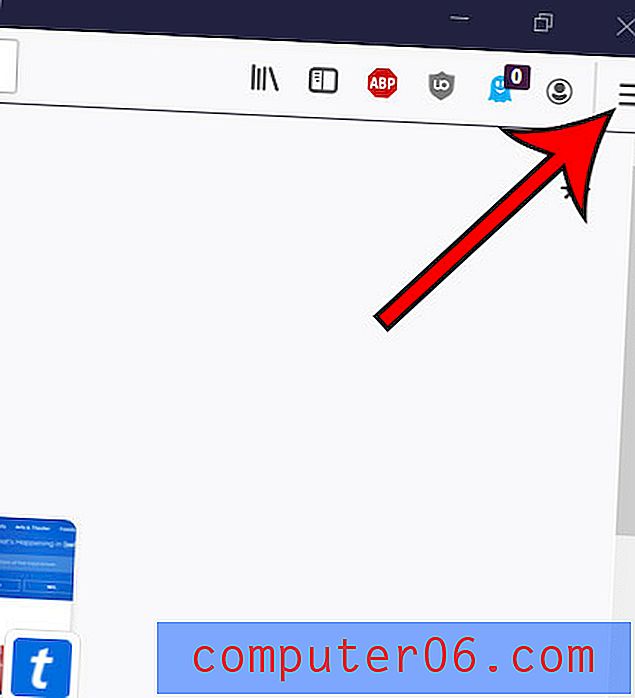Jak scalić komórki w programie Excel 2013
Arkusze kalkulacyjne tworzone w programie Microsoft Excel 2013 są wykonywane z wielu różnych powodów, z których wiele nie może być zgodnych z istniejącym domyślnym układem arkuszy kalkulacyjnych. Jeśli tworzysz fakturę lub inny rodzaj dokumentu, który będzie wymagał wielu nagłówków i sekcji, prawdopodobnie będziesz musiał dostosować układ, aby dokument wyglądał dobrze. Zdolność programu Excel do scalania komórek jest zwykle pomocną opcją w tym scenariuszu i można to zrobić za pomocą kilku kliknięć. Wykonaj czynności opisane poniżej, aby dowiedzieć się, jak scalić komórki w programie Excel 2013.
Jeśli wiesz, że będziesz dużo robić zakupy online, członkostwo w Amazon Prime może naprawdę zaoszczędzić trochę pieniędzy. Dostajesz bezpłatną dwudniową wysyłkę produktów wysyłanych przez Amazon, a także będziesz mieć dostęp do ich podobnej do Netflix kolekcji strumieniowych filmów. Zapisz się na bezpłatną wersję próbną Amazon Prime, aby sprawdzić, czy jest dla Ciebie odpowiednia.
Scalanie komórek w programie Microsoft Excel 2013
Pamiętaj, że scalanie komórek najlepiej wykonać przed wprowadzeniem danych do komórek, ponieważ Excel zachowa dane z lewej górnej komórki tylko wtedy, gdy spróbujesz scalić komórki, które już zawierają dane. Jeśli chcesz scalić komórki, które już zawierają dane, dobrze jest skopiować i wkleić te dane do innych komórek w arkuszu kalkulacyjnym, a następnie przenieść dane z powrotem po scaleniu komórek.
Krok 1: Otwórz arkusz kalkulacyjny w programie Excel 2013.
Krok 2: Kliknij kartę Narzędzia główne w górnej części okna.

Krok 3: Użyj myszy, aby podświetlić komórki, które chcesz scalić.
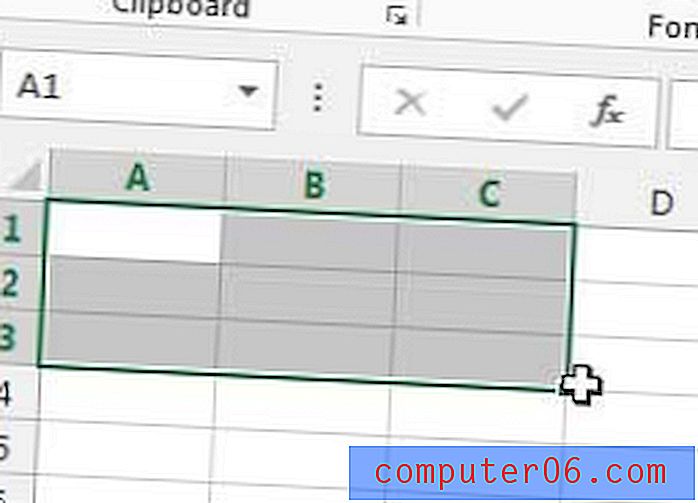
Krok 4: Kliknij strzałkę po prawej stronie opcji Scal i wyśrodkuj w sekcji Wyrównanie wstążki u góry okna, a następnie wybierz opcję Scal komórki .
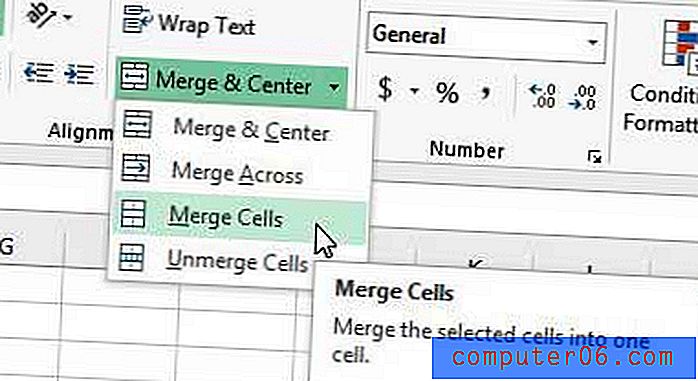
Pamiętaj, że istnieje również kilka innych opcji scalania, więc możesz wybrać jedną z nich, jeśli jest to bardziej odpowiednie.
Jeśli szukałeś tabletu, który pozwoli Ci także pracować na dokumentach Microsoft Office, sprawdź Microsoft Surface, klikając poniższy link.
Wcześniej pisaliśmy o tym, jak łączyć kolumny w programie Excel 2010, co może być bardziej zgodne z tym, co niektórzy próbują osiągnąć dzięki scaleniu komórek.